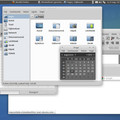Megkeresett egy kedves olvasóm, hogy teljesen kezdőnek adjak útmutatót a windows-ról való áttéréshez - csak Internet elérésre és zenehallgatásra van szükség. Sok ilyen guide létezik a neten, szinte már túl sok, de nekivágtam én is, összekötve a kérést a Koala, azaz a legfrissebb, legropogósabb Ubuntu kipróbálásával.
Fejtörés, tervezés... csupa nemszeretem-dolog
Bár a kérés csak arra vonatkozott, hogy netezésre és zenehallgatásra jó lesz-e a Linux egy 6 éves konfiguráción, amire sokan rávágják, hogy "persze, működik!", azért gondolkodjunk.
1. Az alap web böngészéssel semmi gond nem lesz, az Imternet Eksplorert és a SiIverIight-ot kell csak nélkülözni, egyik sem nagy érvágás. ;-)
2. Az alap zenehallgatás értelemszerűen nem probléma, de a .ape, .vw fájlokkal akadhatnak eldugott csontok (pl. kedvenc zenelejátszónk nem támogatja, csak egy másik).
3. Van körülöttünk egy csomó hardver, aminek a működését természetesnek vesszük - például egy telefon vagy PDA, amit szinkronizálunk. Egy USB-s nyomtató vagy TV-kártya okozhat problémákat, ha a gyártó nem törődik mással a Windows-on kívül.
4. Pár zárt forráskódú szoftvernek nincs Linuxon 64-bites változata, ilyen például a flash. Mivel ez is igény, figyelni kell rá.
Összevetve, bármennyire is jónak tűnik a fejesugrás az új rendszerbe, mégis a dual bootot javaslom első körben, ha van elég hely a diszken. Ha mégis kell gyorsba' valami miatt a Windows, akkor legyen ott, amíg az ember ismerkedik a Linuxszal, sokat kísérletezik, több szoftvert kipróbál és nem mindig van idő próbálkozni. Később pedig simán le lehet zúzni a Windows-t, ha már biztosak vagyunk magunkban.
Kell tehát:
1. Ubuntu desktop cd. Tipp: A letöltéshez nem a magyar weboldalt szoktam választani, mert - bár rossz ezt kimondani - sokszor ultralassú a letöltés. A www.ubuntu.com-on ott a download menüpont, a cseh mirrort szoktam választani, mert az mindig gyors. A cd-re írást nem mondom el, illetve nemsokára írok az unetbootin-ről is, aminek segítségével cd-re írás se kell.
2. Internet-kapcsolat a telepítés idejére, a legutolsó biztonsági frissítések és a magyarítás letöltődéséhez.
3. ELŐZETESEN MENTSÜK EL AZ ADATOKAT! Nem lehet elégszer mondani, hogy bár a telepítés 100000 alkalomból 99999x tökéletes, bármi történhet, hiszen partíciókat fogunk mozgatni stb. Tehát itt az alkalom egy mentésre! A féltett adatok NE csak a gépen legyenek meg, miközben telepítünk.
4. A Linux kipróbálásához, bármennyire is kezd kiforrottá válni, nem árt kis kalandvágy és nagy türelem. Ne akkor kezdj hozzá, amikor 5 perc szabadidőd van, ajánlom a kellemes novemberi szürke esős hétvégéket. :)
A telepítés menete
A cd-t tegyük be, és indítsuk újra a gépet (a megfelelő boot sorrenddel, hogy CD/DVD/BD-ROM-ról bootoljon).
1. Válasszuk ki a nekünk megfelelő nyelvet! (És ne kezdjünk el aggódni, ha esetleg nem lesz minden magyar - a telepítő CD kicsi, nem fér fel mindennek a magyarítása, de a telepítés közben le fogja szedni a szükséges magyarítást.)
2. Válasszuk ezt: "Az Ubuntu kipróbálása a számítógép módosítása nélkül". Aki biztosra akar menni, előbb ellenőrizze le a lemez épségét (kb. 3-4. menüpont). Mivel a hibásan kiírt CD-ről való telepítés szinte biztosan hibás lesz, érdemes lehet ezt a lépést megtennünk.
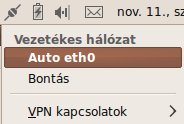 3. Pár perc várakozás után betöltődik a desktop (cd-ről sokkal lassabb a boot, ez természetes). MÉG NE TELEPÍTSÜNK! Javaslatom, hogy próbálgassunk ki mindent (de legyünk türelemmel, ez most CD-ről fut, sokkal lassabban indul el minden). Próbáljuk ki minimum a hálózatot, a video- és hangkártya működését.
3. Pár perc várakozás után betöltődik a desktop (cd-ről sokkal lassabb a boot, ez természetes). MÉG NE TELEPÍTSÜNK! Javaslatom, hogy próbálgassunk ki mindent (de legyünk türelemmel, ez most CD-ről fut, sokkal lassabban indul el minden). Próbáljuk ki minimum a hálózatot, a video- és hangkártya működését.
Nekem a szokásos régi IBM T30-asnak jutott a teszt szerep. Ennek Radeon 7500M videokártyája van, legnagyobb meglepetésemre teleszemetelte a képernyőt, nem jelentek meg az ablakokban a tartalmak stb. Át kellett állítani a Rendszer/Beállítások/Megjelenés ablak "vizuális effektusok" fülecskéje alatt a "Nincs" pontot kiválasztva. Sajnos ez a telepítés után is így maradt! Az Ubuntu 9.04-gyel pedig csont nélkül működött.
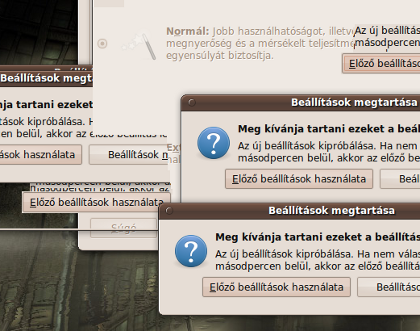
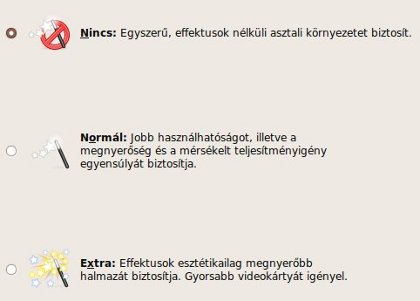 4. Ha kinézelődtük magunkat, az asztalról indítható a telepítő. Igazán egyszerű kérdéseket tesz fel, egy csuszkával kiválaszthatjuk, hogy mennyi merevlemezt szánunk az Ubuntunak (az alaprendszernek kb. 3-4Gb-ot szánjunk; ebben már benne van az a swap terület is, ahová a memória tartalmát el tudja menteni hibernáláskor). Meg kell adni, hol vagyunk, mi a nevünk stb.
4. Ha kinézelődtük magunkat, az asztalról indítható a telepítő. Igazán egyszerű kérdéseket tesz fel, egy csuszkával kiválaszthatjuk, hogy mennyi merevlemezt szánunk az Ubuntunak (az alaprendszernek kb. 3-4Gb-ot szánjunk; ebben már benne van az a swap terület is, ahová a memória tartalmát el tudja menteni hibernáláskor). Meg kell adni, hol vagyunk, mi a nevünk stb.
Ugyanitt egy igen tetszetős dolog: tudjuk importálni dokumentumainkat, képeinket, zenéinket, amennyiben Windows alatt a szabványos könyvtárakban tároltuk őket (tehát pl. az E:\Zene nem játszik). Háttérképeink, böngésző beállításaink szintén jöhetnek velünk, ha kívnánjuk.
5. Reboot után, újdonságképpen egy boot loader (alias grub) fogad bennünket, ahol alapértelmezett az újonnan telepített Linux, de kiválasztható a Windows is (ezt át lehet állítani, hogy fordítva legyen).
Meglepődtem, hogy milyen szépre sikerült most a bejelentkező ablak (gdm). A boot idő a bejelentkező ablakig 29,15 másodperc, a név és jelszó begépelése után a desktop 15,18 másodperc alatt töltődik be. Fejlődött a béta óta, nekem olyan 35-40 másodperc volt eddig. Nekem tetszik az új alapértelmezett ikonkészlet, és a színvilág is - bár nem sok a különbség az eddigi barnához képest, mégis sokkal tetszetősebb, főleg egy sötét háttérképpel megspékelve.
Az első boot után
Következhet a testreszabás. Abszolút kezdőknek pár tipp:
1. Az Ubuntun nincs root jelszó. Ha feldob egy ablakot, amibe jelszót kell gépelni a rendszergazdai jogosultsághoz, a sajátunkat kell még egyszer megadni.
2. A szoftverek csomagokba vannak rendezve. Ezek a csomagok függnek egymástól. Ezeket a függőségeket automatikusan kezeli a rendszer. Ezen felül léteznek a csomagtárolók, más néven repository-k a neten; ezekből rengeteg van (ilyet bárki indíthat). Alapból nyilván csak a "gyári", azaz a Canonical által felügyelt és/vagy üzemeltetett tárolókból tölthetünk le csomagokat, de beállíthatunk más tárolókat is. Hogy mi lehet ennek az oka? Mert egy adott tárolóban egy szoftvernek csak egy verzója szokott lenni, és a Canonical nem siet a legújabb és potenciálisan unstabil verziókat begyömöszölni. Aki vállalja az ezzel járó kockázatokat, természetesen beállíthat magának másik tárolót, elvégre a mi Linuxunk a mi kezünkben van, nem egy amerikai cég irányítja, hogy mit tehetünk és mit nem.
3. Ugyan van most egy új, "Ubuntu szoftverközpont" menü, én mégis egyelőre a "Rendszer/Adminisztráció/Synaptic csomagkezelő"-t ajánlom, ami nagyon kiforrott. Az ablak tetején a keresővel rákereshetünk bármire, a telepítés és eltávolítás pedig tényleg csak két kattintásnyi munkát igényel.
4. Azt tudni kell, hogy az alap Ubuntuban nincs Flash, mp3-at játszó és egyéb jogvédett algoritmust használó szoftver. Ezeket fel kell rakni, de a telepítés egyszerű; például ha rákattintunk egy mp3 fájlra, akkor felajánlja, hogy automatikusan letölti a szükséges codecet.
5. Ha tudjuk, miféle programot szeretnénk telepíteni de nem tudjuk, mi a csomag neve (ez az első 2-3 év Linuxozás alatt folyamatosan fennálló probléma :-)), kereshetünk a getdeb.net oldalon, és Google barátunk segítségét is igénybe vehetjük.
6. A kilépés, hibernálás stb. a bal felső sarokban, a felhasználónevünkre kattintva érhető el! :-)
Rátérek az Internet és zenehallgatás témájára. A Firefox tehát alapból telepítve van, az első Flash oldalnál ugorhatunk az Adobe oldalára. Ott válasszuk az "Ubuntu 8.04+ .deb" opciót, de a letöltés céljának ne egy mappát jelöljünk ki, hanem hagyjuk, hogy a gdebi csomagkezelő tegye a dolgát. Ez felteszi a csomagot, mindenféle függőségeivel együtt. Hasonlóan kell eljárni a Skype-pal is.
Ha a Winamp-hoz hasonló zenejátszó felület a cél, akkor indítsuk el a fentiek szerint a Synaptic-ot, keressünk rá arra, hogy "audacious", majd az "audacious"-ra ("small and fast audo player"...stb) jobb gomb, majd "Kijelölés telepítésre". Ezután csak el kell fogadnunk a függőségeket, és az "Alkalmaz" gombra kell kattintani - ennyi.
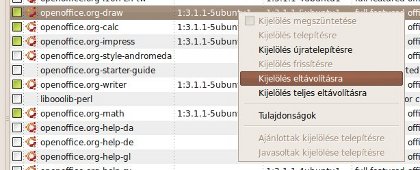
Ettől függetlenül én ajánlom az alapból telepített, Rhythmbox nevű lejátszót, ami ugyan egy library-alapú alkalmazás (tehát nyilván akarja tartani az összes audio fájlunkat, kicsit lassabban indul stb.) de tényleg mindent tud. Leszedi a lemezborítót, dalszöveget, last.fm támogatása van stb.
Videokártya
Kérdéses volt még az Ati kártya beállítása. Ez nekem is igen aktuális lett, hiszen a grafikus hatások nem látszanak működni...
Amit tudni kell, hogy a grafikus felületet megjelenítő X szervernek van egy saját, nyílt forráskódú meghajtója a Radeonokhoz, illetve az AMD-től is le lehet tölteni zárt forráskódú szoftvert. Utóbbival az a problémás, hogy a régi videokártyákhoz nem adnak már támogatást, így van ez az rv200 és rv250-alapú videokártyákkal is, magyarul: az egyetlen választás a nyílt driver használata (mint ahogyan nekem is).
A jó hír az, hogy nem kell telepíteni semmit. :-) A rossz hír, hogy konfigurálni azért kell. Ismét jó hír, hogy kitornáztam egy jó konfigot. :-)) Első lépésként ezt futtassuk parancssorból (Alkalmazások/Kellékek/Terminál), sima felhasználóként:
lspci -nn | grep VGA
A parancssor eredményét láthatjuk, ebből a legelején lévő szám lesz a fontos, jegyezzük meg. Ez a PCI bus ID:
01:00.0 VGA compatible controller [0300]: ATI Technologies Inc Radeon Mobility M7 LW [Radeon Mobility 7500] [1002:4c57]
Tehát 1:0:0.
Nem tudott nem feltűnni, hogy a grep parancs nagyot fejlődött: az egyezéseket pirossal jelzi. A VGA-t tartalmazó sorra kerestünk rá, és a VGA pirossal lesz. Apróság, de nagyon imponáló, mint az egész Koala - valahogy nagyon egyben lévőnek látszik.
Menjünk át rendszergazda-üzemmódba:
bagoj@tarantula:~$ sudo -sNe lepődjünk meg, hogy a fájl még nem létezett és most tök üres...
[sudo] password for bagoj:
root@tarantula:~#gedit /etc/X11/xorg.conf
Az általam összehozott konfiguráció egy 1024x768-as felbontású, szimpla LCD képernyőt feltételez, mivelhogy a laptopon nekem ez van. Nagyobb felbontáshoz módosítás fog kelleni.
Section "Files"Remélem, jól látható a pirossal kiemelt sor, oda a saját BusID-nket írjuk bele! Ha az 1:0:1 volt, akkor azt. Különben nem fog működni!
FontPath "/usr/share/X11/fonts/misc"
FontPath "/usr/share/X11/fonts/100dpi/:unscaled"
FontPath "/usr/share/X11/fonts/75dpi/:unscaled"
FontPath "/usr/share/X11/fonts/Type1"
FontPath "/usr/share/X11/fonts/100dpi"
FontPath "/usr/share/X11/fonts/75dpi"
FontPath "/var/lib/defoma/x-ttcidfont-conf.d/dirs/TrueType"
EndSection
Section "Module"
Load "bitmap"
Load "ddc"
Load "dri"
Load "extmod"
Load "freetype"
Load "glx"
Load "int10"
Load "type1"
Load "vbe"
EndSection
Section "Device"
Identifier "Radeon7500"
Driver "ati"
BusID "PCI:1:0:0"
Option "XAANoOffscreenPixmaps" "true"
Option "DynamicClocks" "true"
Option "Triplebuffer" "true"
Option "ColorTiling" "true"
Option "AccelMethod" "XAA"
Option "EnablePageFlip" "true"
Option "MigrationHeuristic" "smart"
Option "AccelIDFS" "true"
Option "EnableDepthMoves" "true"
Option "FBTexPercent" "true"
Option "RenderAccel" "true"
EndSection
Section "Screen"
Identifier "Radeon Screen 0"
Device "Radeon7500"
DefaultDepth 24
SubSection "Display"
Depth 24
Modes "1024x768"
EndSubSection
EndSection
Section "ServerLayout"
Identifier "DefaultLayout"
Screen "Radeon Screen 0"
EndSection
Section "DRI"
Mode 0666
EndSection
Az elnevezéseket (pl. Radeon7500) megváltoztathatjuk, de fontos a következetesség, ezek a sorok egymásra hivatkoznak az azonosító alapján.
Mentsük el a fájlt és lépjünk ki a szerkesztőből, majd - miután meggyőződtünk, hogy nincs nyitva semmilyen alkalmazás, mivel mindjárt kint találjuk magunkat a bejelentkező képernyőnél - gépeljük ezt a parancssorba:
root@tarantula:~#/etc/init.d/gdm restart
Lépjünk be, és már elméletben működik is szépen. Ha valamit elrontottunk és csak a parancssort látjuk, akkor lépjünk be szokásos usernév/jelszóval, legyünk rendszergazdák és töröljük le a fájlt az rm /etc/X11/xorg.conf paranccsal, aztán ismét egy gdm restart, majd jöjjünk vissza sírni. :-)
Sajna a fenti konfig nem javította meg a szemetelést, de a videokártya gyors lett. Még tud ennél is gyorsabb lenni, de az már instabil kódot használ, az én gépem ki is fagyott tőle, úgyhogy inkább az EXA módú gyorsítást még egy ideig hanyagolni fogom.
A Windows partíciót egyszerűen, a fájlkezelőből rákattintva (bal oldalt lesz a menüben) tudjuk elérni, akár írhatjuk is, így az adatcserével nem lesz gond.
Hmmm, ha van még valami, akkor a kommentekben kérdezzetek, és folytatólagosan hozzáírom a posthoz a dolgokat.
Első benyomásom a Koaláról, hogy annak ellenére, hogy a videokártya drive bugos, összerakottnak, egységesnek és az eddigieknél sokkal szebbnek is tűnik. Sokat foglal egy kicsit, de nekem nincs szükségem például cups-ra (nyomtatás), sane-re (szkennelés) stb. ezért tudom butítani.